Mac жүйесінде Zoom көмегімен жиналыстарды қалай жазуға болады: қадамдық нұсқаулық

1. Масштабтау арқылы Mac жүйесінде жиналысты жазу жолы бойынша қадамдық нұсқаулық
1-қадам: Mac компьютеріңізде Zoom қолданбасын іске қосыңыз.

2-қадам: Жаңа жиналыс жасаңыз немесе алдын ала білетін жиналысқа кіріңіз.
3-қадам: Жазба белгішесін табыңыз.
Жиналыста болғаннан кейін төменгі панельдегі Жазба белгішесін іздеңіз. Ішінде нүктесі бар шеңберге ұқсайды.

4-қадам: Кездесуді жазуды бастау үшін Жазу түймесін басыңыз.
Жазуды бастау үшін Command + Shift + R пернелер тіркесімін де пайдалануға болады. Жазуды кідірту немесе тоқтату қажет болса, төменгі панельде орналасқан Кідірту немесе Тоқтату белгішесін басыңыз. Немесе жазуды кідірту үшін Command + Shift + P пернелер тіркесімін және жазуды тоқтату үшін Command + Shift + R пернелер тіркесімін пайдалануға болады.
Жазуды тоқтатқаннан кейін Zoom автоматты түрде жазбаны бейне файлға түрлендіреді және оны компьютерге сақтайды.
Ескертпе: Төменгі панельде Жазба белгішесін көрмесеңіз, тіркелгі параметрлері жазуға рұқсат бермеуі мүмкін. Тіркелгіңізге жазуды қосу үшін Zoom әкімшісіне хабарласуға болады.
2. EaseUS RecExperts дегеніміз не?
EaseUS RecExperts пайдаланушыларға компьютер экранындағы кез келген әрекетті дыбыспен түсіруге мүмкіндік беретін экран жазу құрылғысы. Ол толық экранды, белгілі бір терезені немесе аумақты, веб-камераны және тек аудионы қамтитын икемді жазу режимдерін ұсынады. Сондай-ақ пайдаланушылар ажыратымдылық, кадр жиілігі және бит жылдамдығы сияқты жазу параметрлерін реттей алады. Интуитивті интерфейсі және пайдаланушыға ыңғайлы мүмкіндіктері бар EaseUS RecExperts онлайн жиналыстарды, оқулықтарды, ойын ойнауды және т.б. жазуға арналған тамаша таңдау болып табылады.
3. EaseUS RecExperts бағдарламасымен кездесуді жазу жолы бойынша қадамдық нұсқаулық
Егер сіз жиналыстың иесі болмасаңыз, сияқты үшінші тарап бағдарламалық құралын пайдалана аласыз EaseUS RecExperts Mac жүйесінде кездесуді жазу үшін. Жұмысты бастау үшін төмендегі қадамдарды орындаңыз:
1-қадам: EaseUS RecExperts іске қосу және масштабтау жиналысын ашу
Жазғыңыз келетін жиналысқа өтіп, құрылғыңызда EaseUS RecExperts бағдарламасын іске қосыңыз.
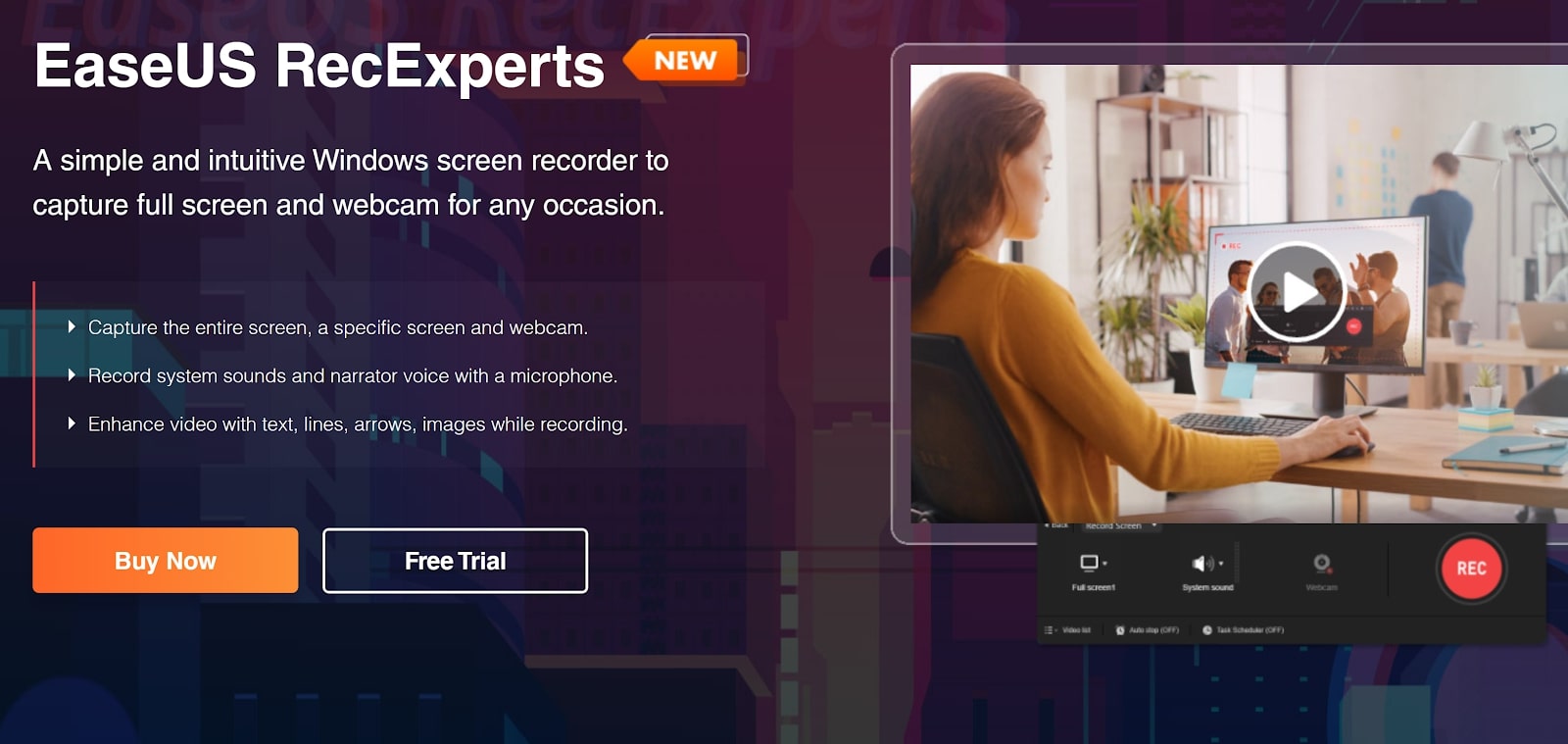
2-қадам: Жазу режимін таңдау
Қажеттіліктеріңізге байланысты «Толық экран» немесе «Аймақ» жазу режимін таңдаңыз.

3-қадам: Жазу үшін дыбыс көзін таңдау
Жүйенің дыбысын, микрофоннан дыбысты немесе мүлде дыбысты жазуды таңдау үшін сәйкес түймелерді басыңыз.
4-қадам: Жазуды бастау және тоқтату
Кездесуді жазуды бастағыңыз келсе, қызыл «REC» түймесін пайдаланыңыз. «F10» және «F9» пернелер тіркесімдерін сәйкесінше жазуды кідірту және жалғастыру үшін пайдалануға болады.
5-қадам: Жазуды кідірту және жалғастыру
Жазуды кідірту үшін ақ қос тік жолақты таңдаңыз. Жазуды тоқтату үшін қызыл төртбұрышты түймені басуға болады.
Жазуды аяқтағаннан кейін жиналыс бейнелері қалқымалы жазбалар тізімінде сақталады.
Ескертпе: Жиналысты жазу алдында жиналыс иесінен рұқсат алғаныңызға көз жеткізіңіз, себебі бұл құпиялылық пен қауіпсіздік протоколдарын бұзуы мүмкін.
4. Zoom көмегімен сәтті кездесуді жазуға арналған кеңестер
①Интернет қосылымыңызды тексеріңіз
Кездесуді жазу үшін тұрақты интернет байланысы қажет. Бейнені жазу және ағынмен жіберу үшін интернет жылдамдығы жеткілікті екеніне көз жеткізіңіз.
②Тыныш орынды таңдаңыз
Фондық шуды болдырмау үшін жиналысты тыныш жерде жазыңыз. Сондай-ақ, дыбыс сапасын жақсарту үшін гарнитураны пайдаланыңыз.
③Дұрыс жабдықты пайдаланыңыз
Көрнекі және дыбыстың анық болуын қамтамасыз ету үшін сапалы веб-камера мен микрофонды пайдаланыңыз.
④Дұрыс жазу параметрлерін пайдаланыңыз
Жоғары сапалы бейне мен дыбысты түсіру үшін ажыратымдылық пен кадр жиілігі сияқты дұрыс жазу параметрлері бар екеніне көз жеткізіңіз.
⑤Рұқсат сұраңыз
Кездесуді жазбас бұрын әрқашан рұқсат сұраңыз. Кейбір жиналыстар құпия болуы мүмкін және оларды рұқсатсыз жазу құпиялылық пен қауіпсіздік хаттамаларын бұзуы мүмкін.
⑥Жазу алдында сынақтан өткізіңіз
Жазуды бастамас бұрын, барлығы дұрыс жұмыс істеп тұрғанына көз жеткізу үшін аудио және бейне параметрлерін тексеріңіз.
⑦Үшінші тараптың жазу құралын пайдалануды қарастырыңыз
Кездесудің иесі болмасаңыз, кездесуді жазу үшін EaseUS RecExperts сияқты үшінші тарап жазу құралын пайдалануды қарастырыңыз.
5. Масштабтауды пайдаланып жиналысты жазу кезінде жиі кездесетін ақаулықтарды жою
❶Жазу түймесі сұр түсті
Жазу түймесі сұр түске боялса, бұл жиналыс иесі жазу мүмкіндігін өшірген болуы мүмкін дегенді білдіреді. Бұл жағдайда хосттан жазуды қосуды сұрауға немесе үшінші тарап жазу құралын пайдалануды қарастыруға болады.
❷Аудио немесе бейне сапасы нашар
Жиналыс кезінде дыбыс немесе бейне сапасы нашар болса, сымды интернет қосылымына ауысып көріңіз немесе компьютерде жұмыс істейтін қолданбалардың санын азайтыңыз. Сондай-ақ камера мен микрофон параметрлерін тексеріп, оларды сәйкесінше реттеуге болады.
❸Жазу басталмайды немесе кенет тоқтайды
Бұл мәселе компьютердің өңдеу қуаты жазбаны өңдеуге жеткіліксіз болған жағдайда орын алуы мүмкін. Басқа қолданбаларды жауып, фондық режимде жұмыс істейтін барлық қажетсіз бағдарламаларды өшіріп көріңіз. Сондай-ақ тиімдірек болуы мүмкін үшінші тарап жазу құралын пайдалануды қарастыруға болады.
❹Жазу файлы бүлінген
Жазу файлыңыз бүлінген болса, бұл әртүрлі факторларға байланысты болуы мүмкін, мысалы, электр қуатының өшуі немесе жазу кезінде компьютердің істен шығуы. Бұған жол бермеу үшін жазу кезінде тұрақты қуат көзі мен интернет қосылымы бар екеніне көз жеткізіңіз. Сондай-ақ, оның көмектесетінін көру үшін басқа жазу пішімін немесе үшінші тарап жазу құралын пайдаланып көруге болады.
6. Түйіндеме
Mac жүйесінде Zoom көмегімен кездесуді жазу - кірістірілген жазу мүмкіндігін немесе сияқты үшінші тарап құралын пайдаланып орындауға болатын қарапайым процесс. EaseUS RecExperts . Осы нұсқаулықта көрсетілген қадамдарды орындау және сәтті жазуға арналған кеңестерді есте сақтау арқылы сіз маңызды кездесулерді, лекцияларды немесе сұхбаттарды оңай түсіре аласыз. Дегенмен, кез келген технология сияқты, кейбір жалпы мәселелер туындауы мүмкін, бірақ берілген ақауларды жою бойынша кеңестердің көмегімен сіз оларды жылдам жеңе аласыз және әр уақытта сәтті жазуды қамтамасыз ете аласыз. Ендеше, алға басып, осы жазу түймесін сенімді түрде басыңыз және кездесулеріңізді барынша пайдаланыңыз!
